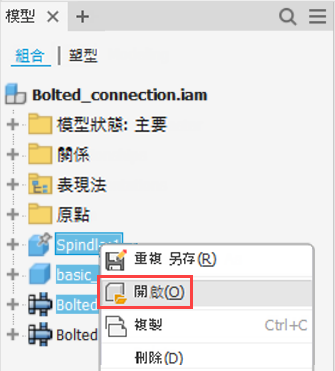可讓您展示和隱藏選取的元件、搜尋、篩選內容、管理編輯存取權,以及使用對關聯式功能表中各項功能的替代存取方式。
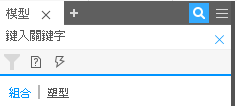
瀏覽器功能表選項
在組合環境和模型環境中,這些選項可減少瀏覽器中顯示的資訊量。使用以下方法來禁止顯示所選類型的資訊。除選勾選標記可以取消選取。
選取 
 以存取顯示偏好和其他選項:
以存取顯示偏好和其他選項:
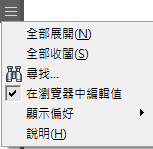
- 尋找 開啟搜尋方塊,可讓您尋找符合搜尋準則的物件。使用「尋找」來尋找不良關係、受抑制的元件或特徵、草圖參數名稱或值,或者所選準則的其他組合。
- 「在瀏覽器中編輯值」會關閉或打開瀏覽器編輯方塊的顯示。如果啟用,瀏覽器編輯方塊 (用於變更或測量約束幾何圖形) 會顯示在要編輯的項目旁邊。
- 顯示偏好
- 隱藏 UCS 關閉或打開使用者座標系統的顯示。
- 隱藏工作特徵 關閉或打開所有工作特徵以及「原點」資料夾的顯示。
- 「只展示子代」會影響所有父系層級組合的顯示。當「零件」環境處於使用中時 (也就是要現地編輯或建立零件時),此選項不可用。
- 「隱藏完全受約束的項目」僅會顯示具有約束問題的元件。
- 隱藏註記 關閉或打開註記的顯示。
- 隱藏警告關閉或打開瀏覽器中貼附到約束的警告。「隱藏警告」不會隱藏失敗訊息。
- 隱藏文件關閉或打開嵌入的文件。
- 展示延伸名稱 打開或關閉零件特徵之延伸資訊的顯示。
- 「展示約束狀態」會顯示所有約束狀態 (
 、
、 和
和  )。
)。
- 完全約束:黑點指示元件已完全約束。

-
約束不足:空心點指示元件約束不足且需要注意。若要解決問題,請先開啟「編輯約束」對話方塊,以找出可能的問題。
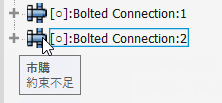
- 未知:虛線指示元件的約束狀態未知。若要解決此狀態,請重建組合:在功能區上,按一下「工具」頁籤
 「管理」頁籤
「管理」頁籤  「更新」面板
「更新」面板  「全部重建」
「全部重建」 。
。
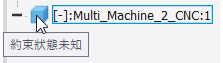
- 完全約束:黑點指示元件已完全約束。
瀏覽器資料夾
註: 建立用於將瀏覽器節點組織到群組中或用於傳達設計意圖的資料夾。
「模型狀態」可讓您存取模型狀態和替代件。選取此選項以定義或啟用模型狀態。
若要取得有關模型狀態的更多資訊,請參閱〈建立模型狀態〉。
關係 顯示組合中所有接頭和約束的順序清單。您可以在「關係」資料夾中選取項目,以快速變更或測量約束幾何圖形。必須啟用「在瀏覽器中編輯值」瀏覽器功能表選項。
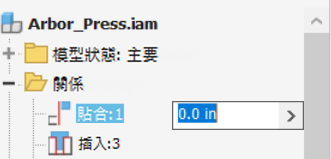
「表現法」可讓您存取視圖表現法和位置表現法。選取此項以定義或擷取表現法。
關聯式功能表選項執行關於表現法資料夾內容的動作。
提示: 在作用中的視圖功能表中選取「全部可見」,以將「隔離元件」作業還原為完整視圖。
若要取得有關各類表現法之功能表選項的更多資訊,請參閱:
關聯式功能表選項
關聯式功能表 (按一下右鍵) 顯示對瀏覽器中所選元件、特徵或關係執行的作業。視瀏覽器規劃和所選項目而定,您可以使用部分或全部選項。
在圖形視窗或瀏覽器中的某個料件上按一下右鍵時,可以使用關聯式功能表和檢視選項。
如果在具有模型狀態的零件檔中使用「複製元件」,則當您使用關聯式功能表選項「開啟」時,檔案尚未儲存至磁碟。一個對話方塊會提示您先儲存再開啟。
註:
您可以從瀏覽器中選取多個元件和次組合,並在獨立的階段作業中開啟選集。在選集上按一下右鍵,然後按一下「開啟」。